【HarmonyOS Next之旅】DevEco Studio使用指南(二十三) 原创 精华
目录

1 -> 引用共享包
引用三方HAR,包括从仓库进行安装、从本地文件夹和本地压缩包中进行安装三种方式。
- 引用ohpm仓中的HAR,首先需要设置三方HAR的仓库信息,DevEco Studio默认仓库地址为OpenHarmony三方库中心仓,如果您想设置自定义仓库,请在DevEco Studio的Terminal窗口执行如下命令进行设置(执行命令前,请确保已将ohpm配置到环境变量中,第一次配置环境变量后,需重启DevEco Studio):
ohpm config set registry your_registry1,your_registry2
说明:ohpm支持多个仓库地址,采用英文逗号分隔。
然后通过如下两种方式设置三方包依赖信息:
- 方式一:在Terminal窗口中,切换到需要引入三方包的模块,如entry模块,执行如下命令安装三方包,DevEco Studio会自动在该模块的oh-package.json5中自动添加三方包依赖。
cd path/to/your/project/entry
ohpm install @ohos/lottie
- 方式二:在需要引入三方包的模块的oh-package.json5中设置三方包依赖,配置示例如下:
"dependencies": {
"@ohos/lottie": "^2.0.0"
}
依赖设置完成后,需要执行ohpm install命令安装依赖包,依赖包会安装到该模块的oh_modules目录下。
ohpm install
引用本地模块源码(该本地模块必须与宿主模块归属于同一个工程),如entry模块需要依赖foo模块的源码,有如下两种方式:
- 方式一:在Terminal窗口中,切换到需要引入本地模块源码的模块,即entry模块下,执行如下命令进行安装,并会在该模块下的oh-package.json5中自动添加依赖。
cd path/to/your/project/entry
ohpm install path/to/foo
- 方式二:在需要引入本地模块源码的模块的oh-package.json5中设置源码依赖项,即entry模块的oh-package.json5中,添加如下配置:
"dependencies": {
"foo": "file:path/to/foo" // 此处也可以是以当前oh-package.json5所在目录为起点的相对路径
}
依赖设置完成后,需要执行ohpm install命令安装依赖包,模块foo的源码会安装在entry模块的oh_modules目录下。
ohpm install
引用本地HAR/HSP包,有如下两种方式:
- 方式一:在Terminal窗口中,切换到需要引入本地HAR/HSP包的模块,如entry模块,执行如下命令进行安装,并会在oh-package.json5中自动添加依赖。以HAR/HSP包在工程根目录下为例,配置示例如下:
引用HAR:
cd path/to/your/project/entry
ohpm install path/to/package.har
引用HSP(*.tgz包通过HSP模块在release模式下编译生成):
cd path/to/your/project/entry
ohpm install path/to/package.tgz
- 方式二:在需要引入三方包的模块的oh-package.json5中设置本地HAR/HSP包。以HAR/HSP包在工程根目录下为例,配置示例如下:
引用HAR:
"dependencies": {
"package": "file:path/to/package.har" // 此处也可以是以当前oh-package.json5所在目录为起点的相对路径。
}
说明
代码片段中package.har为三方包文件名;"package"为引用该三方包所使用的依赖名称,建议与三方包包名,即三方包的oh-package.json5文件中的name字段保持一致。
引用HSP:
"dependencies": {
"package": "file:path/to/package.tgz" // 此处也可以是以当前oh-package.json5所在目录为起点的相对路径
}
依赖设置完成后,需要执行ohpm install命令安装依赖包,依赖包会安装在该模块的oh_modules目录下。
ohpm install
另外,在安装或卸载共享包时,可在模块或工程的oh-package.json5文件中增加钩子设置,以管理install、uninstall命令的生命周期,配置示例如下:
"hooks": {
"preInstall": "echo 00 preInstall", // install命令执行之前
"postInstall": "echo 00 postInstall", // install命令执行之后
"preUninstall": "echo 00 preUninstall", // uninstall命令执行之前
"postUninstall": "echo 00 postUninstall" // uninstall命令执行之后
}
说明
- 目前只支持执行当前模块或工程的oh-package.json5文件中hooks,不支持执行依赖中hooks。
- 在引用共享包时,请注意当前只支持在模块和工程下的oh-package.json5文件中声明dependencies依赖,才会被当做依赖使用,并在编译构建过程中进行相应的处理。
2 -> .tgz格式共享包转换为.har格式
使用DevEco Studio 3.1 Release之前创建出的、使用npm包管理器的Hvigor工程,构建出的共享包为.tgz格式的HAR包。要将已有的.tgz格式的HAR包转换成使用ohpm包管理器的.har格式的HAR包,需要根据以下的流程手动进行转换:
1. 将已有的.tgz格式的HAR包,使用可以解压.tgz格式的打包压缩工具进行解压。例如,在Windows 10/11或macOS上,可以使用操作系统自带的命令行工具tar:
tar -xvf <tar package path> -C <extract path>
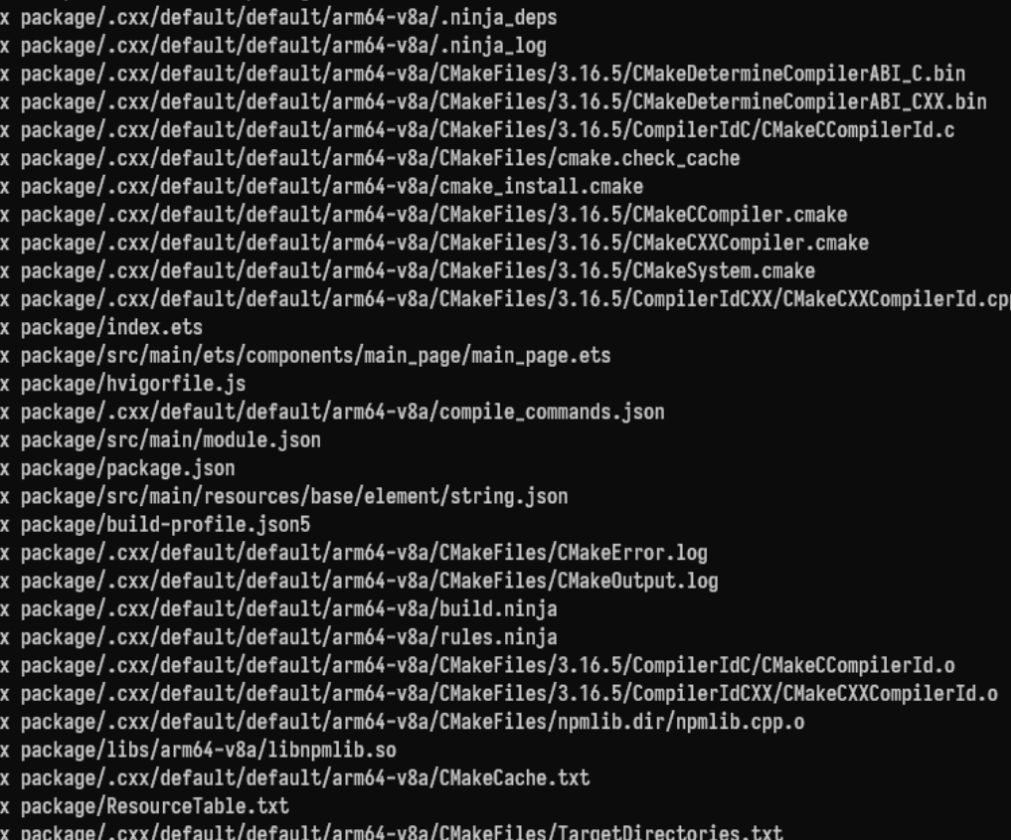
解压出来的文件会在解压路径的package文件夹中。
2. 将package文件夹中的package.json文件,修改为oh-package.json5文件。
3. 使用步骤1的打包压缩工具,将package文件夹打包压缩为.har格式:
tar -cvzf <tar package path> package
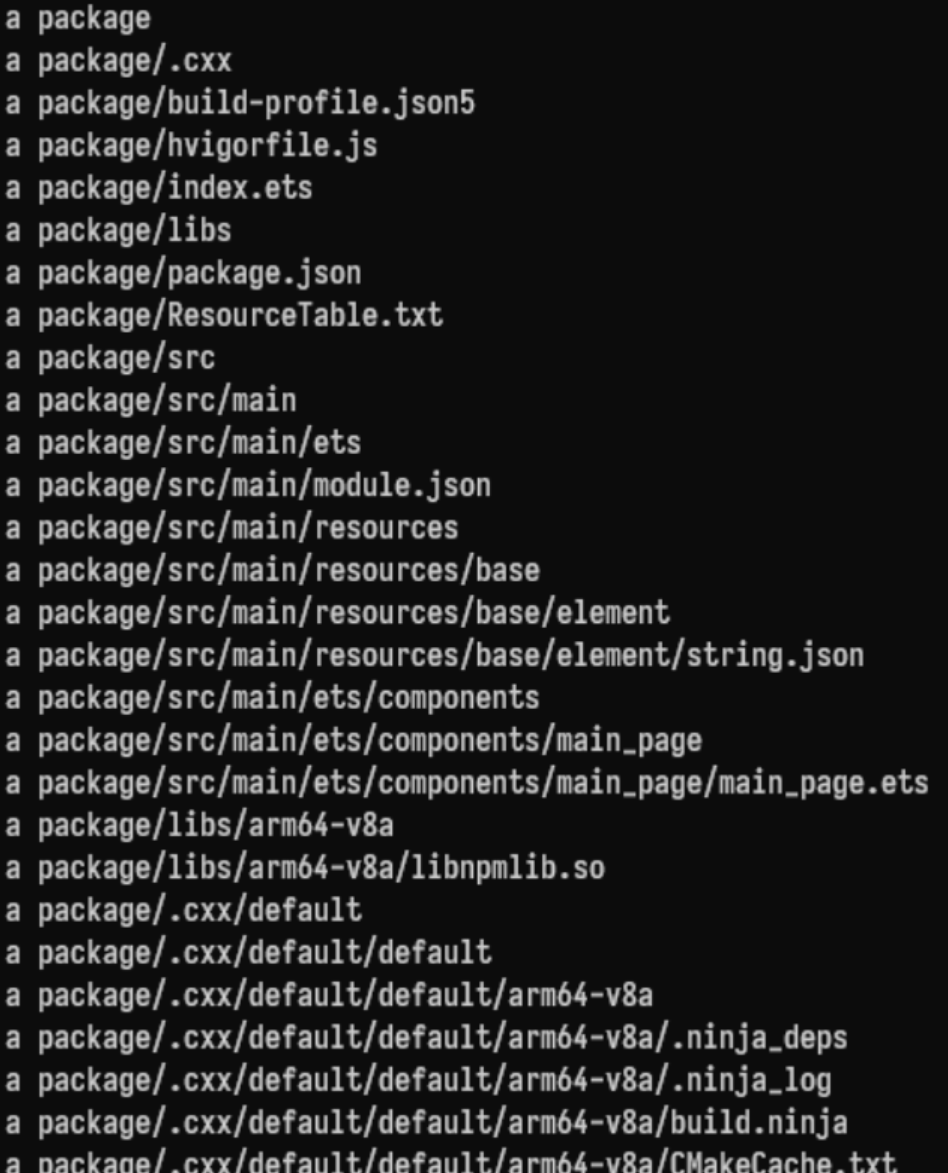
转换后.har格式的HAR包可以使用ohpm包管理器进行安装与发布。
3 -> 生成应用图标
DevEco Studio支持Image Asset功能,帮助开发者生成适应不同设备、不同屏幕密度的图标,并展示图标在目录中的具体位置。
说明
当前Image Asset功能支持为Phone、Tablet、2in1应用生成单层图标。
Image Asset支持生成以下两种类型图标:
- icon:应用图标(手机或其他设备桌面及设置>应用中出现的应用图标)。
- start window icon:启动页图标。
1. 在工程中选中模块或文件,右键单击New > Image Asset,进入图标配置页面。
说明
若在模块级目录(Entry或其他模块)下新建Image Asset,将创建Icon and start window icon类型图标,用于在module.json5文件中配置icon及startWindowIcon字段;在工程级目录(AppScope或其他目录)下新建Image Asset,将创建Icon类型图标,生成的图标可配置在app.json5文件的icon字段中。
2. 需要根据向导配置图标样式、大小等基本信息。
- Device:选择当前配置的图标生效的设备类型。
- Icon Type:展示当前图标的类型。
- Name:配置图标名称。命名支持使用字母、数字、下划线,长度最多128个字符;不支持中文命名;
- Foreground Layer:分层图标资源前景层。可配置下列字段信息:
- Path:选择前景Image存放路径。推荐使用的图标尺寸为1024px*1024px,保证图标整体的清晰性。
- Trim:选择Yes,将调整图标图形与边框之间的距离,同时会去除图片周围多余的透明空间。
- Resize:拖动滑块,设置图形的缩放比例。
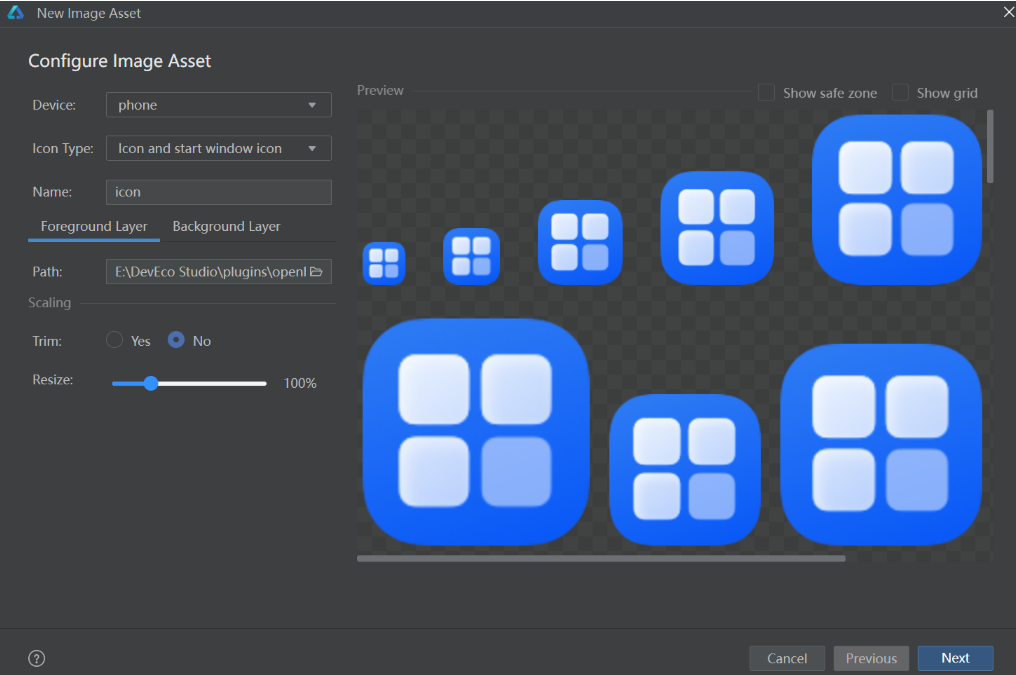
- Background Layer:分层图标资源背景层。请配置下列字段信息:
- Asset Type:设置图标背景类型。可以选择颜色(Color)或图像(Image)。
- Color:点击色块区域,选择适当的背景色。
- Path:选择背景Image路径。推荐使用的图标尺寸为1024px*1024px,保证图标整体的清晰性。
- Trim:选择Yes,将调整图标图形与边框之间的距离,同时会去除图片周围多余的透明空间。
- Resize:拖动滑块,设置图形的缩放比例。
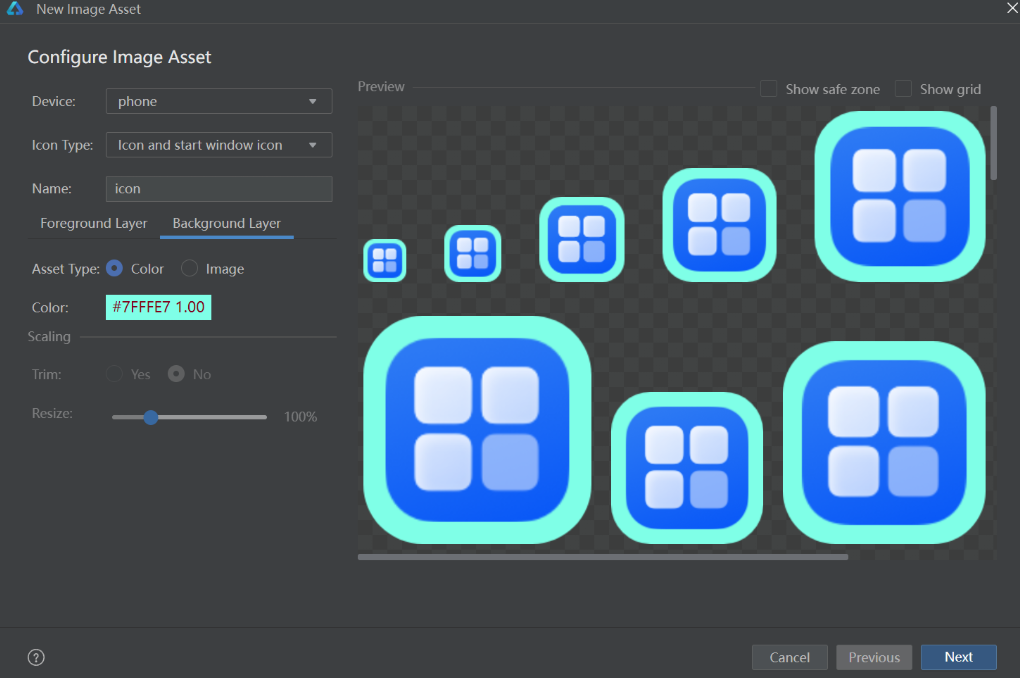
3. 点击Next,确认图标的存储路径和相应的尺寸信息,图标将默认存放在resources 目录下。点击Finish完成图标生成。不同尺寸对照关系如下:
- sdpi:表示小规模的屏幕密度(Small-scale Dots Per Inch),适用于dpi取值为(0, 120]的设备。
- mdpi:表示中规模的屏幕密度(Medium-scale Dots Per Inch),适用于dpi取值为(120, 160]的设备。
- ldpi:表示大规模的屏幕密度(Large-scale Dots Per Inch),适用于dpi取值为(160, 240]的设备。
- xldpi:表示特大规模的屏幕密度(Extra Large-scale Dots Per Inch),适用于dpi取值为(240, 320]的设备。
- xxldpi:表示超大规模的屏幕密度(Extra Extra Large-scale Dots Per Inch),适用于dpi取值为(320, 480]的设备。
- xxxldpi:表示超特大规模的屏幕密度(Extra Extra Extra Large-scale Dots Per Inch),适用于dpi取值为(480, 640]的设备。
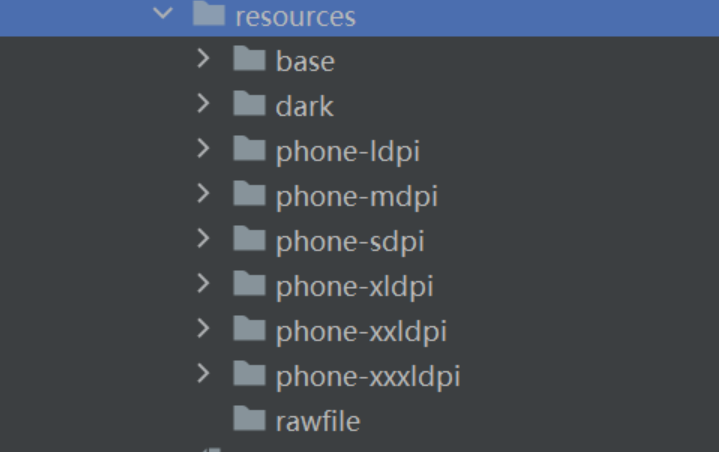
4. 如需配置桌面或设置页面出现的应用图标,可将module.json5文件中icon字段修改为新生成的图标名称;如需修改启动页的icon图标,可将module.json5文件中startWindowIcon字段修改为新生成的图标名称。
说明
- 当上述字段配置了新生成的图标名称后,系统会根据当前设备状态优先从相匹配的限定词目录,即步骤3生成的不同尺寸的图标文件中寻找资源。
- 若module.json5文件中未配置icon字段,系统将使用app.json5中icon字段配置的图标。
感谢各位大佬支持!!!
互三啦!!!



















